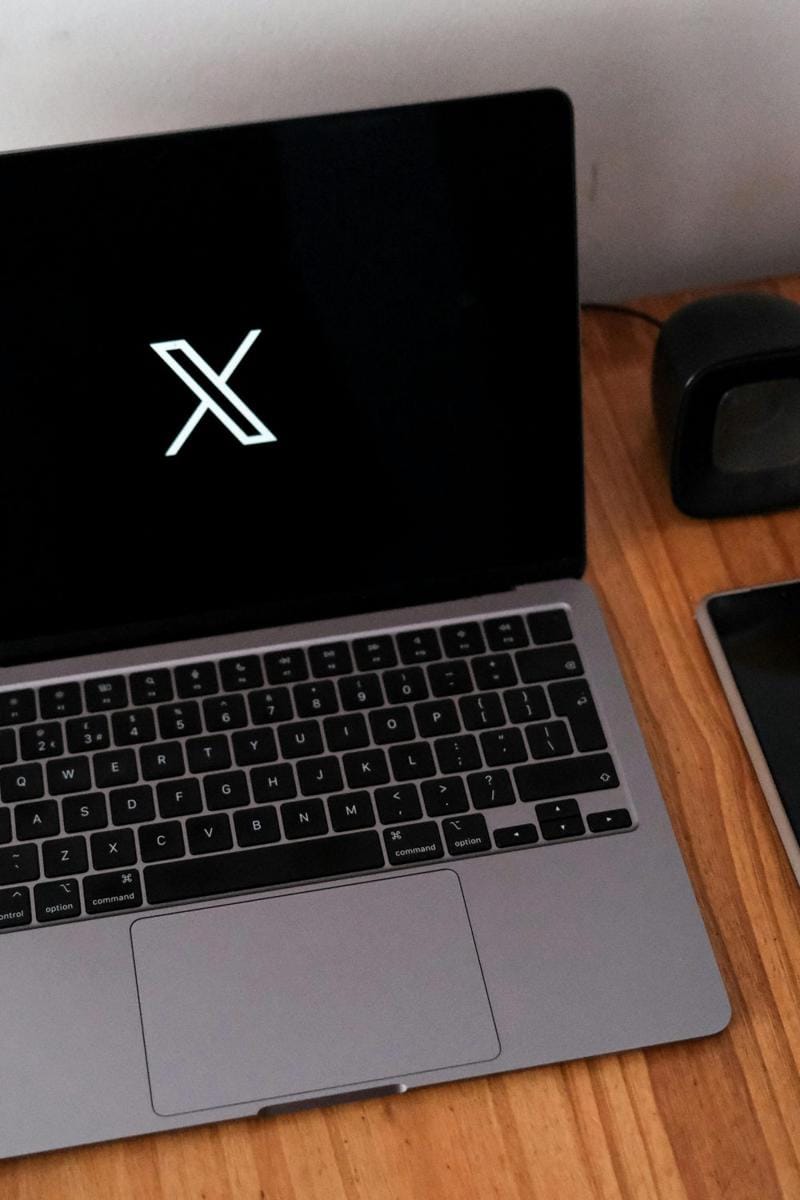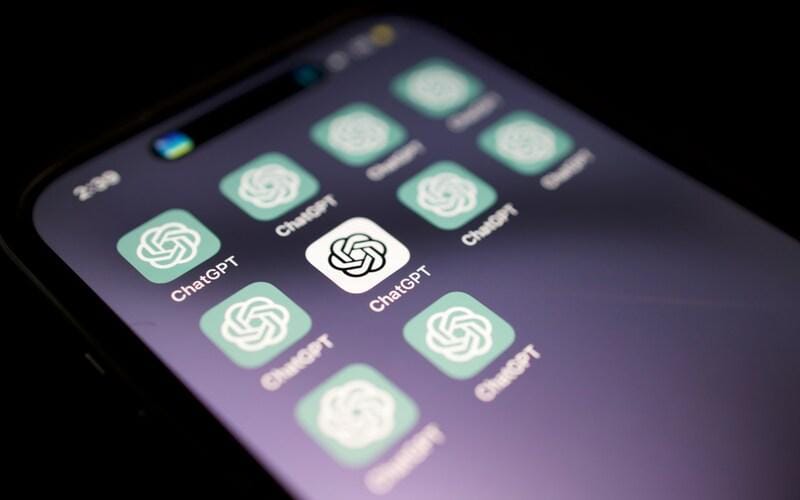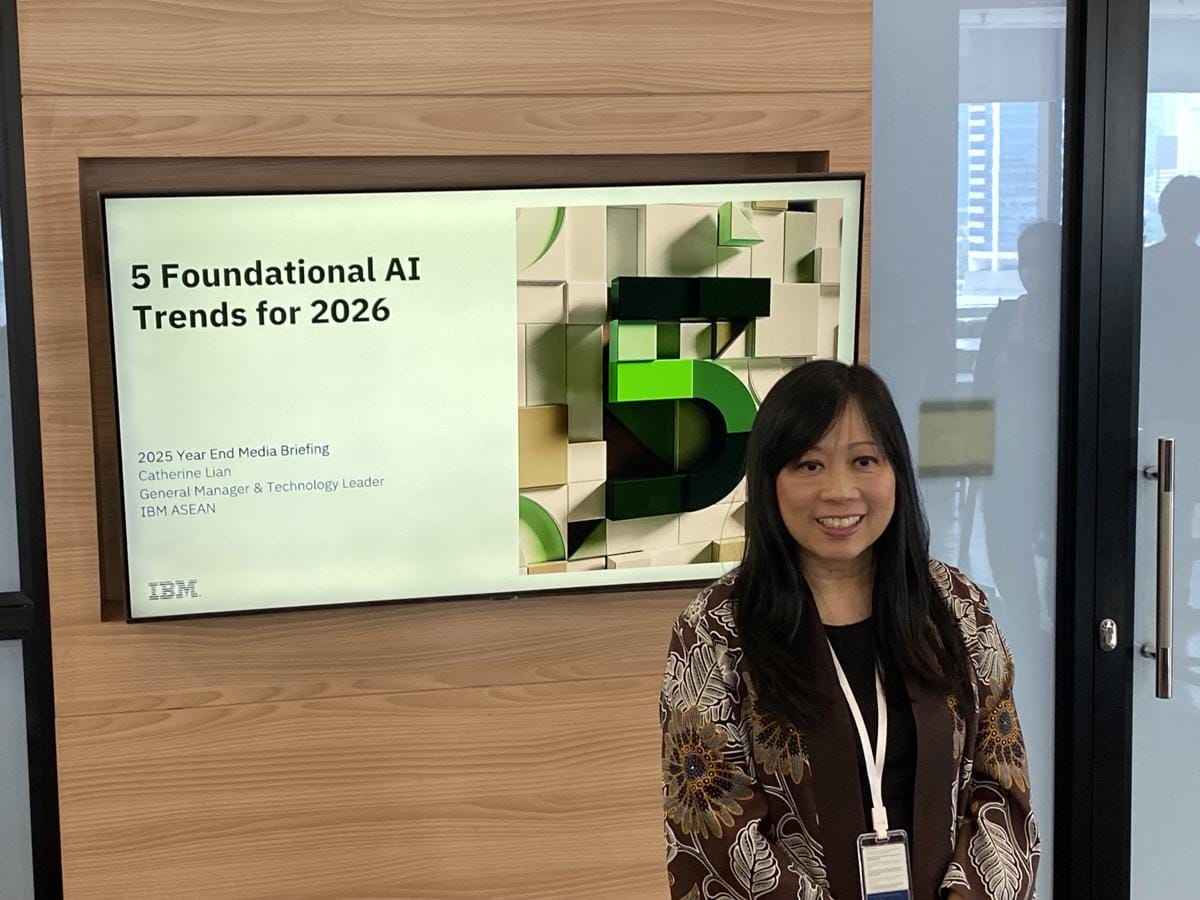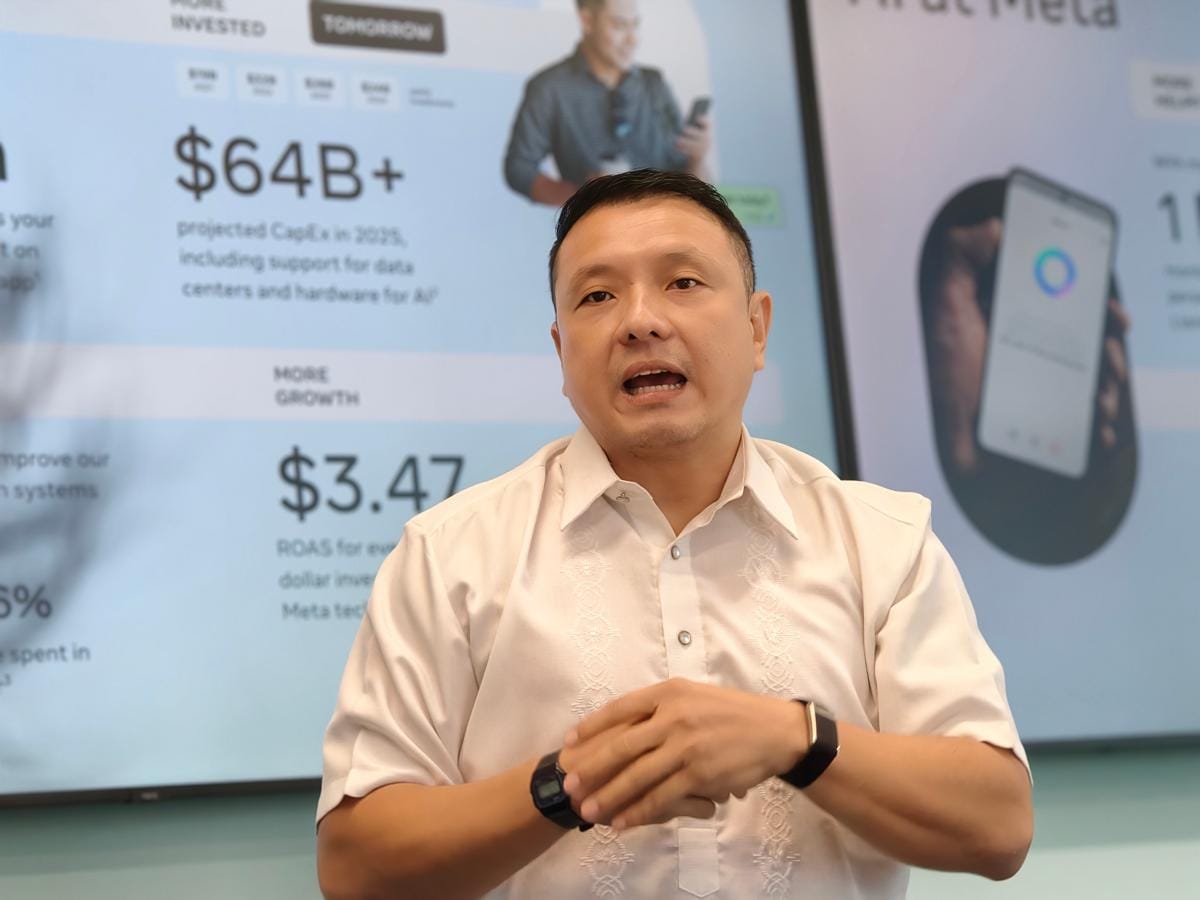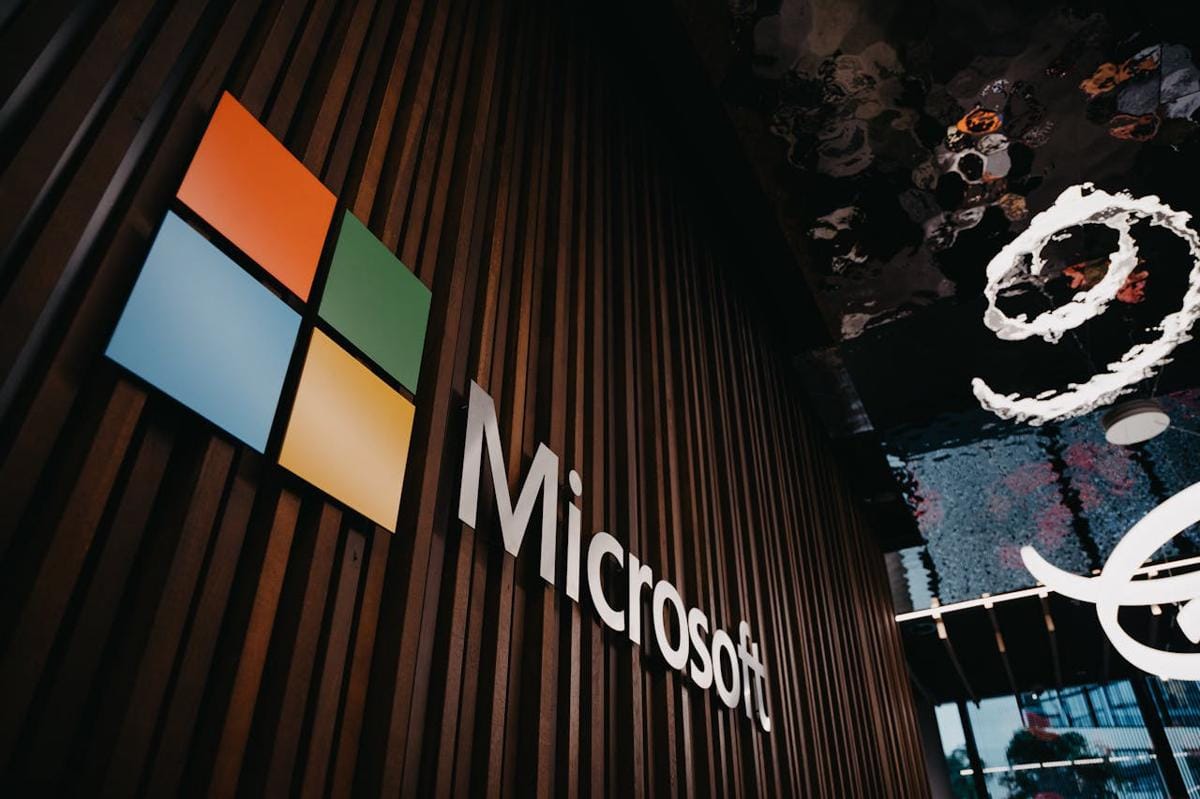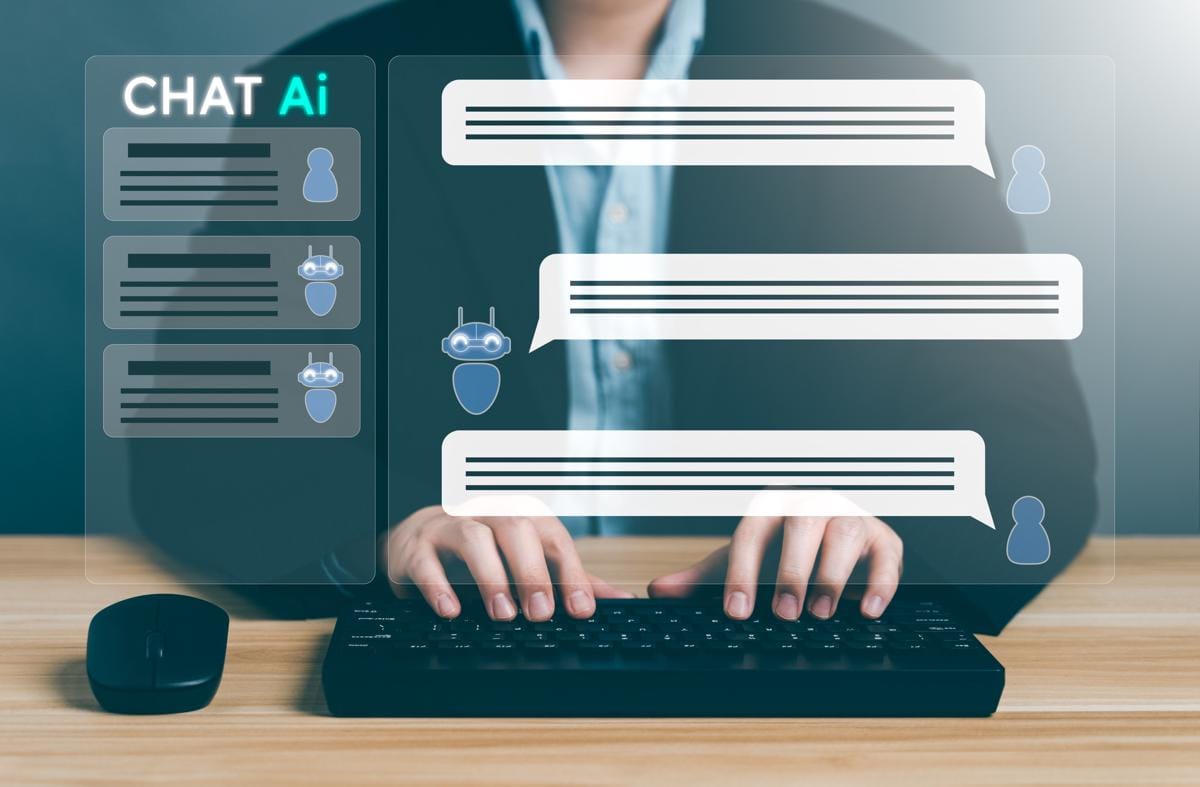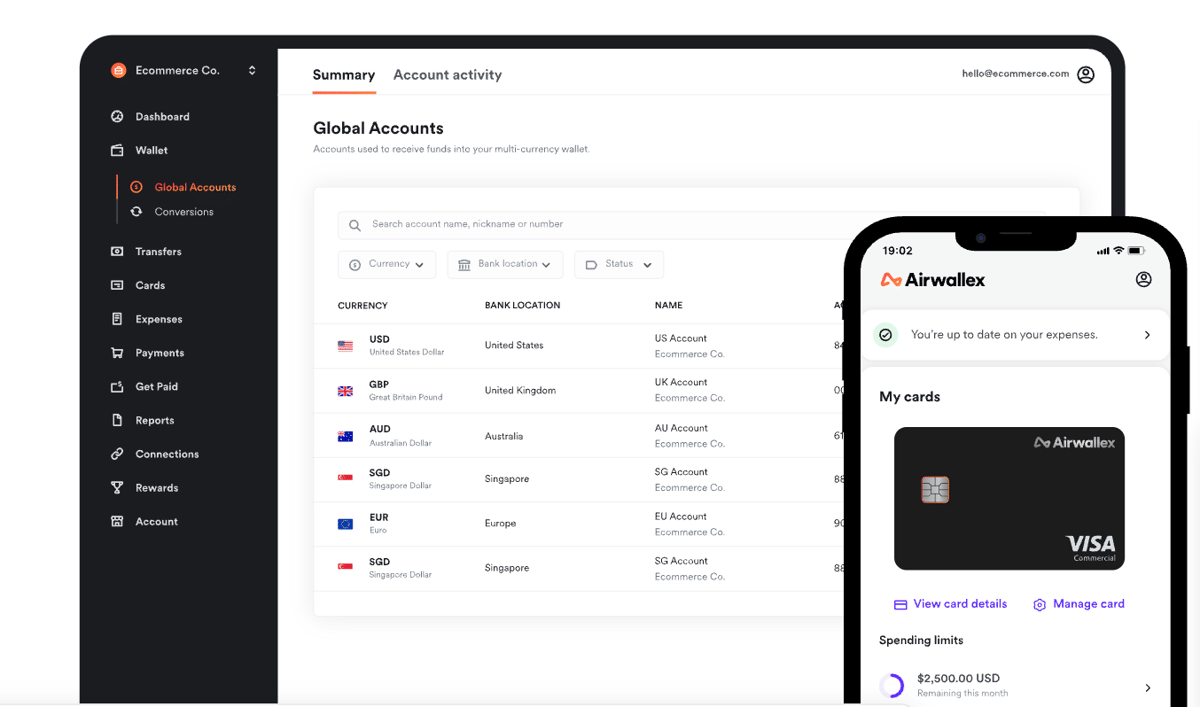- Buka aplikasi Google Meet terlebih dahulu
- Saat rapat video akan dimulai, pergi ke bagian bawah dan pilih menu Activities
- Setelahnya, klik Start Recording
- Proses rekaman akan berlangsung. Peserta lainnya juga akan mendapat notifikasi mengenai proses perekaman sedang dimulai atau berhenti
- Jika Anda ingin mengakhiri rekaman, klik Stop Recording
- Rekaman akan berhenti otomatis dan file akan tersimpan pada laptop penyelenggara rapat (host).
3 Cara Record Google Meet saat Rapat, Mudah Sekali!
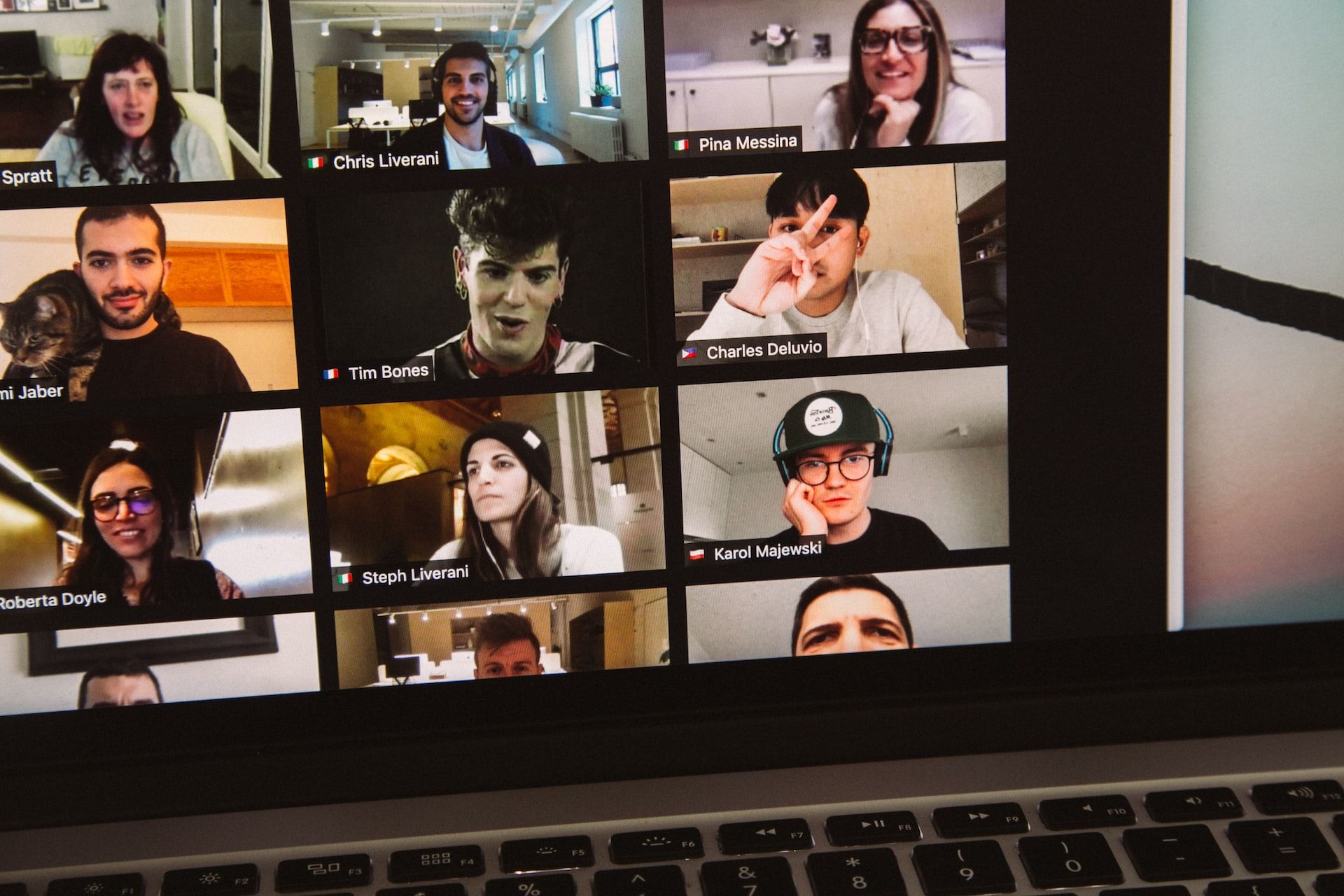
- Cara record Google Meet di laptop- Hanya host yang bisa merekam- Klik Start Recording dan Stop Recording
- Cara record Google Meet di HP- Pilih Record Meeting sebelum rapat- Klik Start Recording dan Stop Recording
- Cara Record Google Meet sebagai peserta- Gunakan aplikasi tambahan perekam layar- Syarat pengguna menggunakan akun G Suit
Cara record/merekam Gmeet atau Google Meet penting untuk diketahui bagi Anda para pekerja hingga pelajar. Tak dapat dipungkiri, saat ini banyak pekerjaan dan yang dilakukan secara online, mulai dari meeting, penugasan kerja, hingga proses belajar mengajar.
Beberapa orang ingin merekam percakapan meeting tersebut agar bisa diputar kembali, tapi tidak tahu caranya. Anda tidak perlu khawatir karena terdapat cara record Gmeet dengan mudah. Simak selengkapnya di bawah ini!
Cara record atau merekam saat Google Meet
Berikut ini terdapat tiga cara record Google Meet yang perlu Anda ketahui, antara lain:
1. Cara record Google Meet di laptop
Adapun cara ini hanya bisa dilakukan oleh penyelenggara rapat (host) saja, bukan peserta. Berikut ini langkah-langkah merekam Google Meet di laptop:
2. Cara record Google Meet di HP
- Buka aplikasi Google Meet pada HP Anda
- Sebelum rapat berlangsung, pilih titik tiga yang ada di bagian bawah.
- Pilih Record Meeting
- Akan tampil jendela Recording pada layar, pilih Start Recording dan klik Start
- Setiap peserta akan menerima pemberitahuan mengenai akses permintaan merekam yang dilakukan oleh host. Peserta bisa memilih Accept
- Jika rapat telah selesai dan Anda ingin mengakhiri rekaman, pilih tanda titik tiga yang tadi dan klik Stop Recording.
3. Cara Record Google Meet sebagai peserta
Seperti yang diketahui bahwa hanya host atau co-host yang bisa merekam Google Meet. Apabila Anda ingin melakukannya juga tapi status Anda sebagai peserta, Anda bisa merekam dengan bantuan aplikasi tambahan perekam layar.
Namun, perlu diingat bahwa file rekaman cenderung besar karena durasi video yang lama. Anda harus memiliki ruang penyimpanan data yang cukup.
Syarat untuk record di Google Meet
Google Meet menetapkan syarat hanya tiga pengguna saja yang bisa menggunakan fitur rekaman pada aplikasi ini, antara lain:
- Penyelenggara rapat (host)
- Bagian penyelenggara rapat (co-host)
- Pembicara yang masuk melalui Google Workspace.
Selain itu, syarat pengguna yang diperkenankan untuk merekam adalah menggunakan akun G Suit. Akun G Suit sangat berbeda dengan akun Gmail yang biasa Anda gunakan.
Berikut ini sejumlah akun yang bisa digunakan untuk record Google Meet, di antaranya:
- Business Plus
- Business Standard
- Enterprise Essentials
- Enterprise Plus Edition
- Enterprise Standard
- Essentials
- G Suite For Education
- G Suite For Enterprise for Education.
Cara menyimpan dan membagikan rekaman
Berikut ini cara menyimpan dan membagikan rekaman Google Meet, yakni sebagai berikut:
- Pilih file rekaman yang yang ingin dibagikan ke peserta lain, klik tautan atau logo tautan dan dopy tautan tersebut
- Tempelkan link pada pesan
- Anda juga mengunduh rekaman video dengan klik tombol Download.
Itulah tadi cara record Google Meet yang bisa Anda lakukan. Selamat mencoba!